티스토리 뷰
오라클 버추얼박스(VirtualBox) 다운로드 및 설치 방법
버추얼박스(VirtualBox)는 본래 이노테크(InnoTek)가 개발한 뒤, 현재는 오라클이 개발 중인 가상화 소프트웨어로 여러가지 운영체제(리눅스, MacOS, 솔라리스, 윈도우 등)를 가상화 하여 운영해 볼 수
phantom.tistory.com
버추얼박스(VirtualBox)는 본래 이노테크(InnoTek)가 개발한 뒤, 현재는 오라클이 개발 중인 가상화 소프트웨어로 여러가지 운영체제(리눅스, MacOS, 솔라리스, 윈도우 등)를 가상화 하여 운영해 볼 수 있다.
오라클 버추얼박스를 윈도우 상에 다운로드 및 설치하고, 게스트 OS에서 USB 등을 사용할 수 있도록 확장팩을 설치하도록 하겠다.
1. 오라클 VirtualBox 다운로드
VirtualBox 다운로드 사이트 : www.virtualbox.org/
Oracle VM VirtualBox
Welcome to VirtualBox.org! News Flash Important November 16th, 2020We're hiring! Looking for a new challenge? We're hiring a VirtualBox senior developer in 3D area (Europe/Russia/India). Important October 27th, 2020We're hiring! Looking for a new challenge
www.virtualbox.org
사이트에 접속 후 다운로드 합니다.
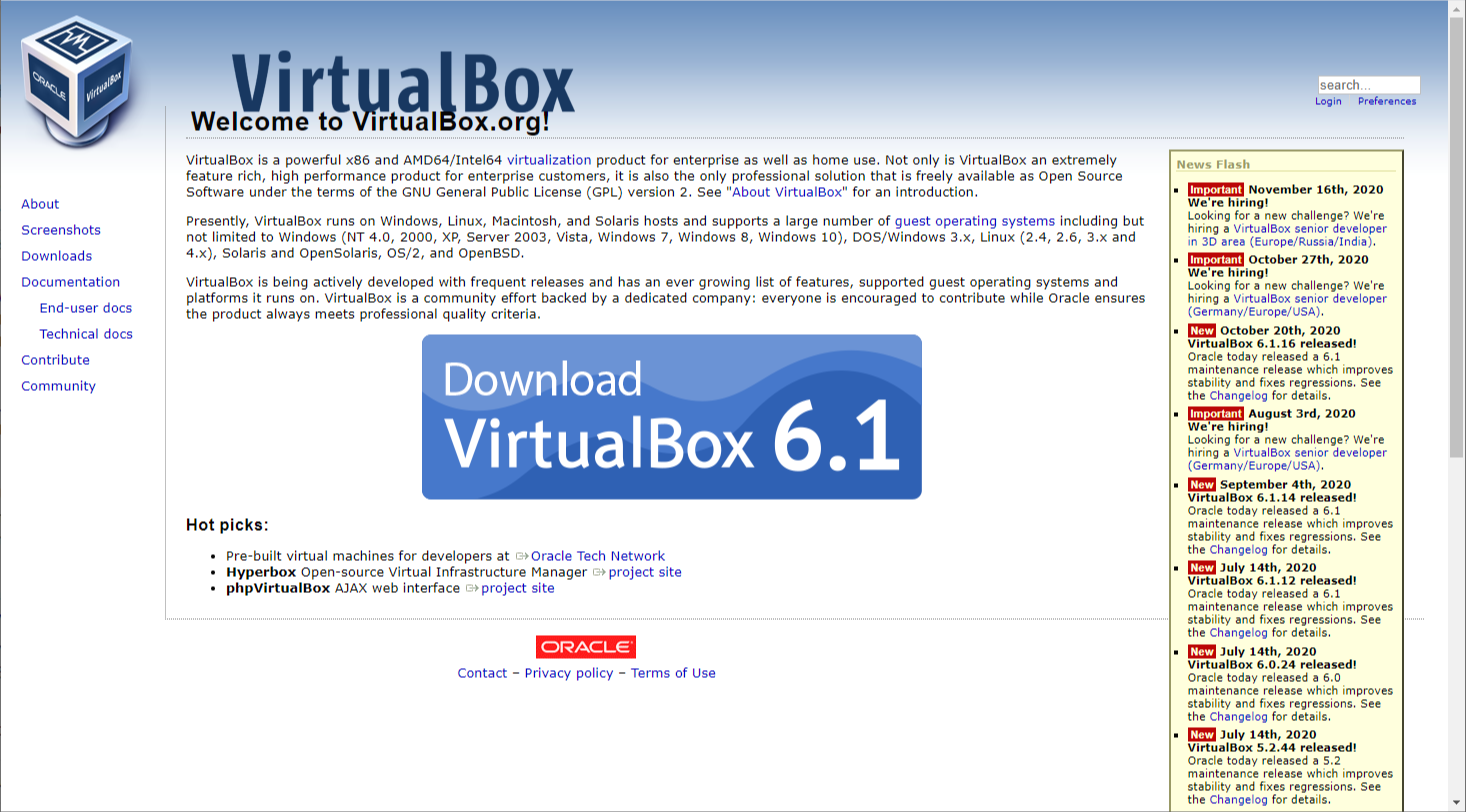
자신의 운영체제에 맞는 설치 파일을 다운로드 합니다. 또한 VirtualBox 설치 후 USB 등 사용을 위해 확장팩(VirtualBox Extension Pack)도 함께 다운로드 합니다.
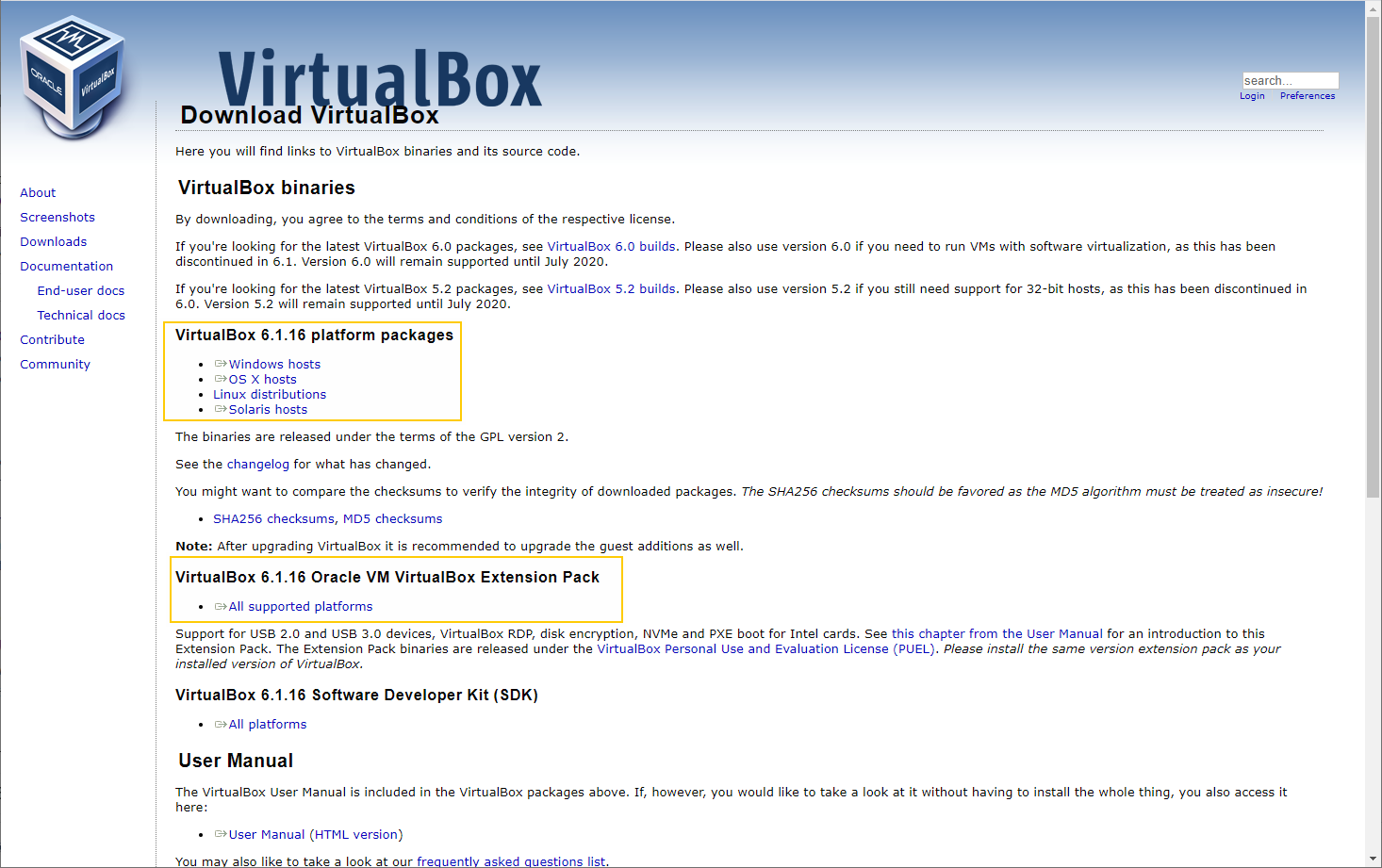
2. 버추얼박스 설치 프로그램 실행하기
다운로드한 설치 파일을 실행 후 Next를 클릭합니다.
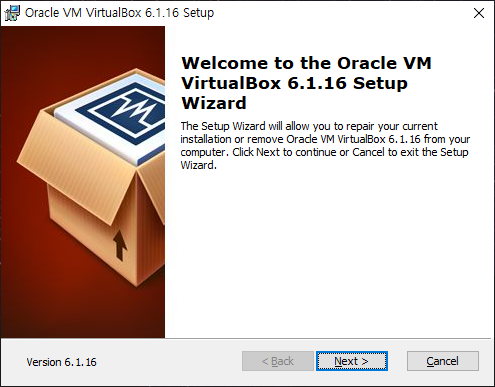
3. 설치 경로 및 설치할 항목들을 선택
설치 항목은 기본으로 설정하고 설치 경로 변경은 Browe 버튼을 클릭해서 변경 가능합니다. 여기서는 기본으로 설치합니다.
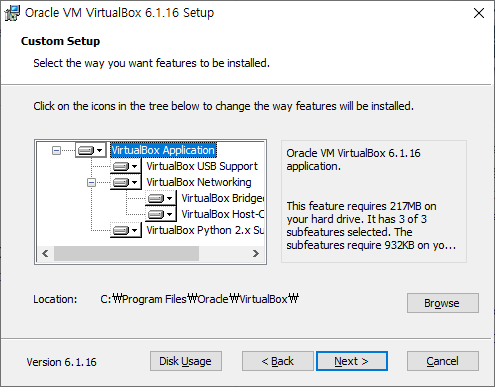
4. Custom Setup에서 아래의 옵션을 선택 후 설치를 마무리 합니다.
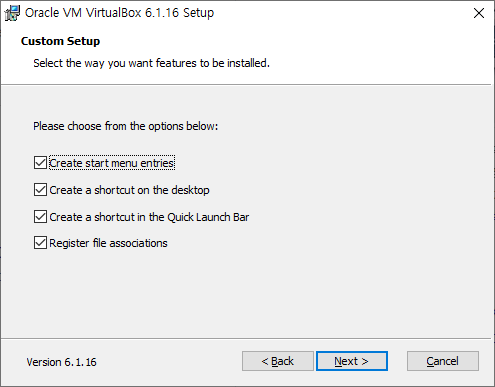
5. 가상 네트워크 구성을 위해 네트워크 리셋한다는 메시지 확인 후 Yes 클릭 후 계속 진행합니다.
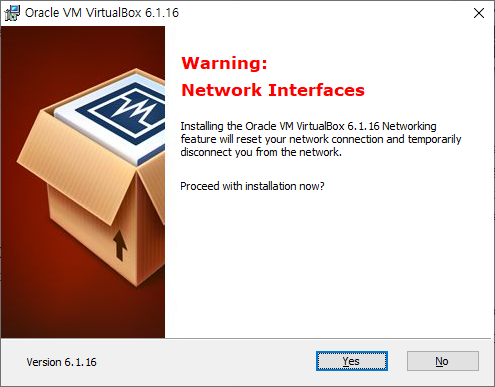
6. 설치 확인 후 Install
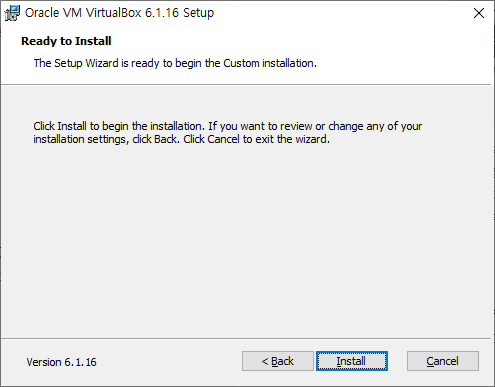
7. VirtualBox 설치 완료.
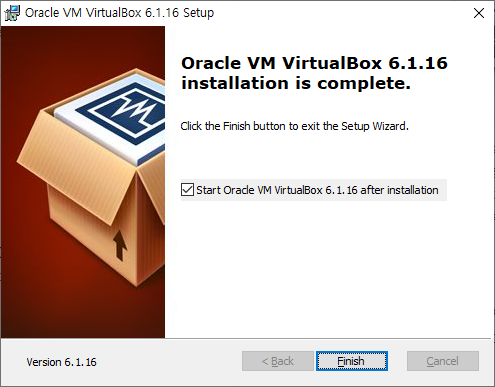
8. 설치완료 후 VirtualBox 실행
정상적으로 설치 완료 후 버추얼박스를 실행하면 아래의 화면을 확인할 수 있습니다.
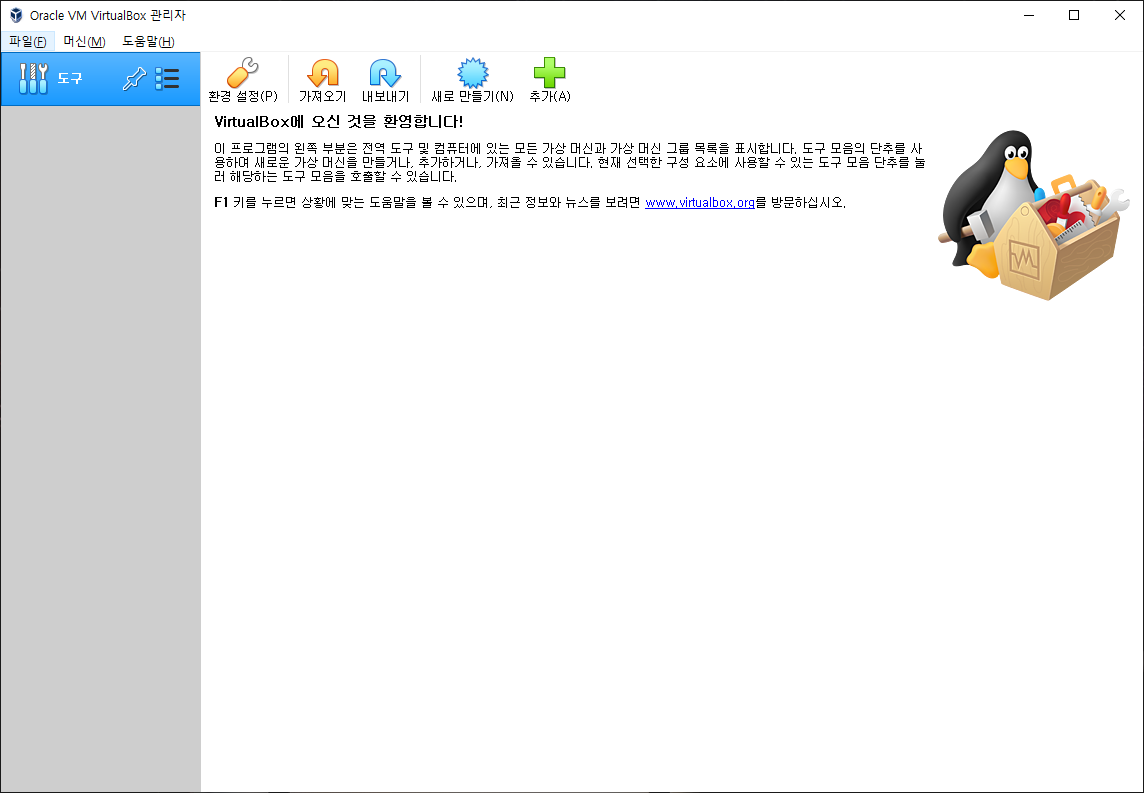
- Total
- Today
- Yesterday
- ORACLE 트러블 슈팅(성능 고도화 원리와 해법!)
- [오라클 튜닝] instance 튜닝2
- ubuntu
- 버쳐박스
- 테라폼
- 우분투
- K8s
- 오라클 인스턴트클라이언트(InstantClient) 설치하기(HP-UX)
- CVE 취약점 점검
- 5.4.0.1072
- [오라클 튜닝] sql 튜닝
- (InstantClient) 설치하기(HP-UX)
- 코로나19
- 오라클 트러블 슈팅(성능 고도화 원리와 해법!)
- 앤시블
- pod 상태
- 트리이스
- 키알리
- startup 에러
- 오라클 홈디렉토리 copy 후 startup 에러
- 여러서버 컨트롤
- 오라클
- 커널
- Oracle
- 튜닝
- 설치하기(HP-UX)
- 쿠버네티스
- MSA
- directory copy 후 startup 에러
- 스토리지 클레스
| 일 | 월 | 화 | 수 | 목 | 금 | 토 |
|---|---|---|---|---|---|---|
| 1 | 2 | 3 | 4 | |||
| 5 | 6 | 7 | 8 | 9 | 10 | 11 |
| 12 | 13 | 14 | 15 | 16 | 17 | 18 |
| 19 | 20 | 21 | 22 | 23 | 24 | 25 |
| 26 | 27 | 28 | 29 | 30 | 31 |
